Vous aimez les téléphones OPPO, mais vous manquez de mémoire en raison de la quantité de fichiers à sauvegarder. Cet article vous propose 11 astuces pour libérer de l'espace rapidement !
 |
11 façons de libérer de l'espace sur les téléphones OPPO
Si la mémoire de votre téléphone OPPO est presque pleine et que vous ne savez pas comment la gérer, veuillez vous référer aux méthodes simples suivantes pour optimiser l'espace de stockage.
Nettoyer la mémoire du téléphone
C'est l'un des moyens les plus efficaces pour libérer de l'espace, en supprimant les fichiers temporaires, les caches et les données inutiles. Suivez ces étapes :
Étape 1 : Tout d’abord, ouvrez l’application Paramètres sur l’écran d’accueil.
Étape 2 : sélectionnez Stockage et appuyez sur Nettoyer pour supprimer les fichiers indésirables.
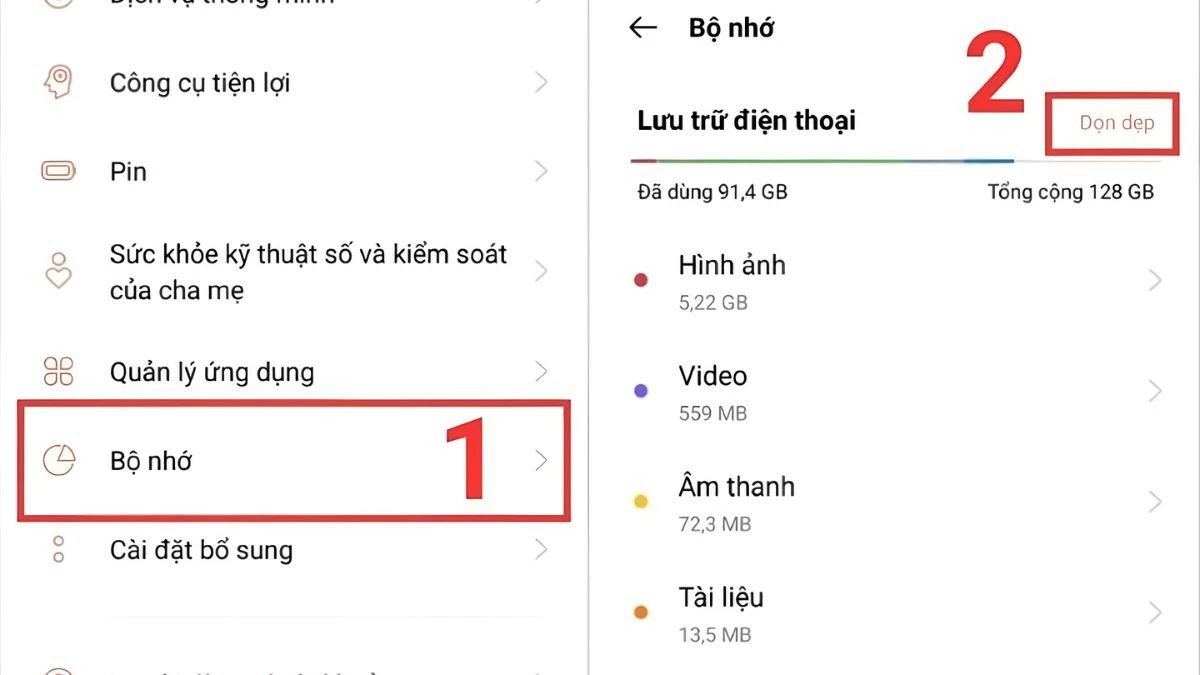 |
Étape 3 : Après avoir sélectionné « Nettoyer » , le système analysera les données en quelques secondes. Une fois l'opération terminée, appuyez sur « Supprimer » pour libérer immédiatement de l'espace.
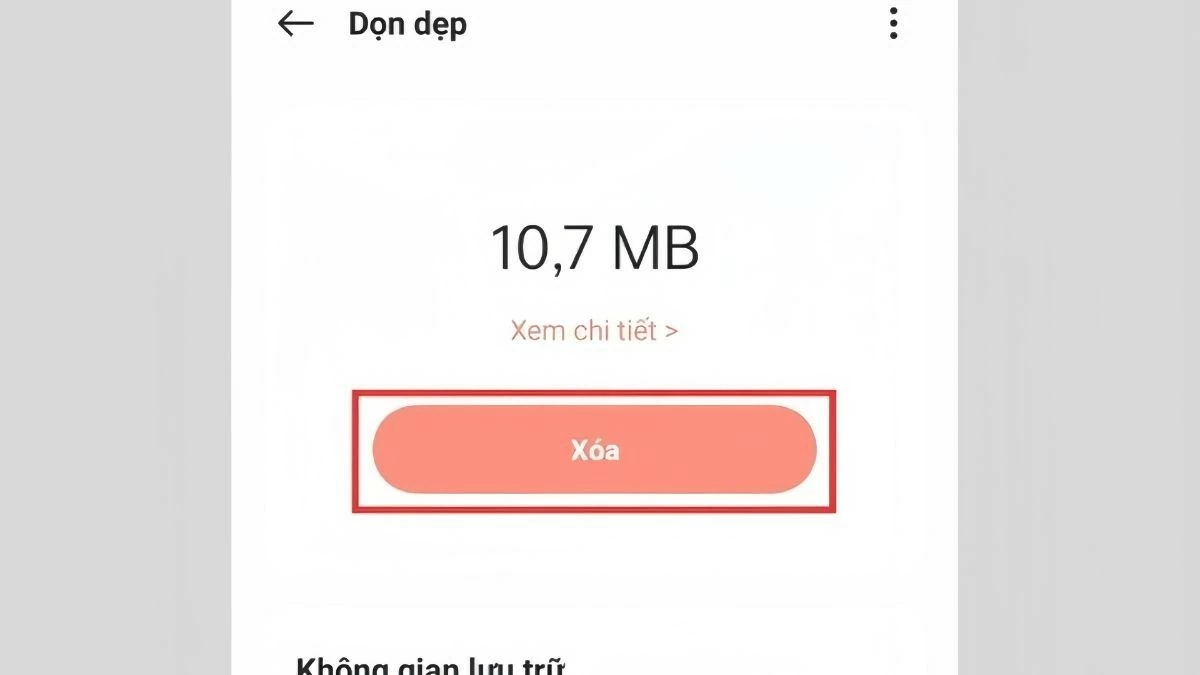 |
Supprimer les applications inutiles
Chaque application occupe une quantité importante d'espace. La suppression des applications inutilisées permet d'optimiser la mémoire et d'améliorer les performances. Pour supprimer des applications sur OPPO, procédez comme suit :
Étape 1 : Tout d’abord, ouvrez les Paramètres sur votre téléphone.
Étape 2 : sélectionnez Gestion des applications , puis appuyez sur Liste des applications .
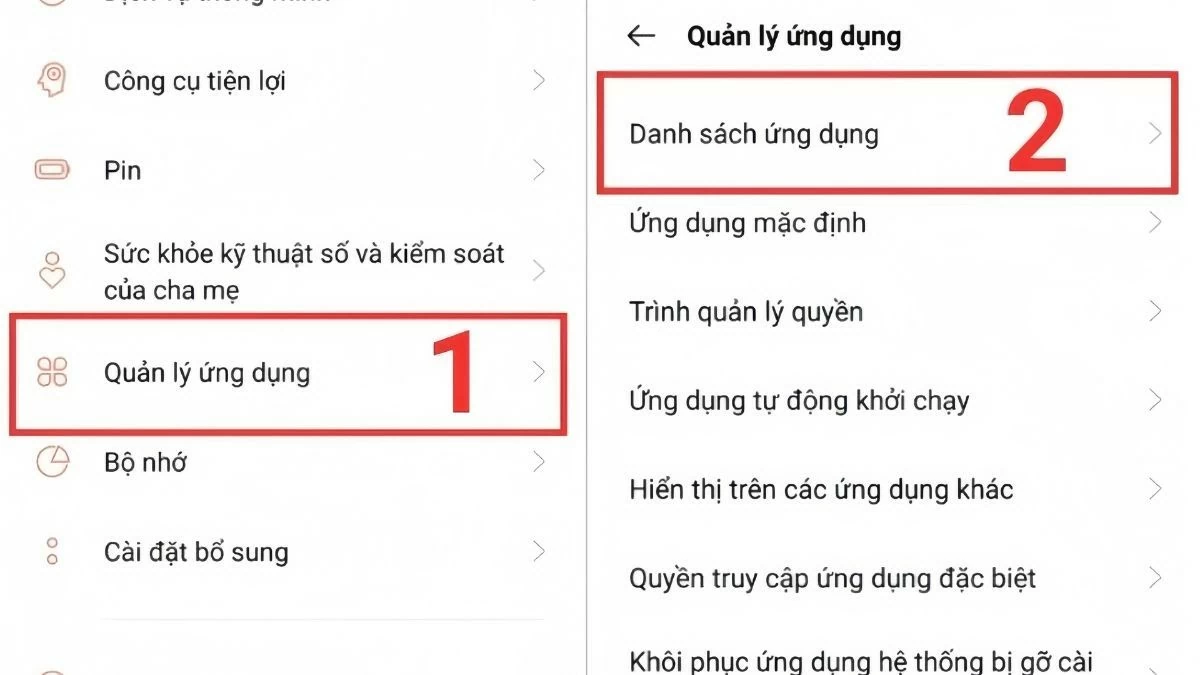 |
Étape 3 : Lorsque la liste des applications apparaît, sélectionnez l'application inutile et appuyez sur « Désinstaller » . Confirmez ensuite en appuyant sur « OK » pour terminer le processus.
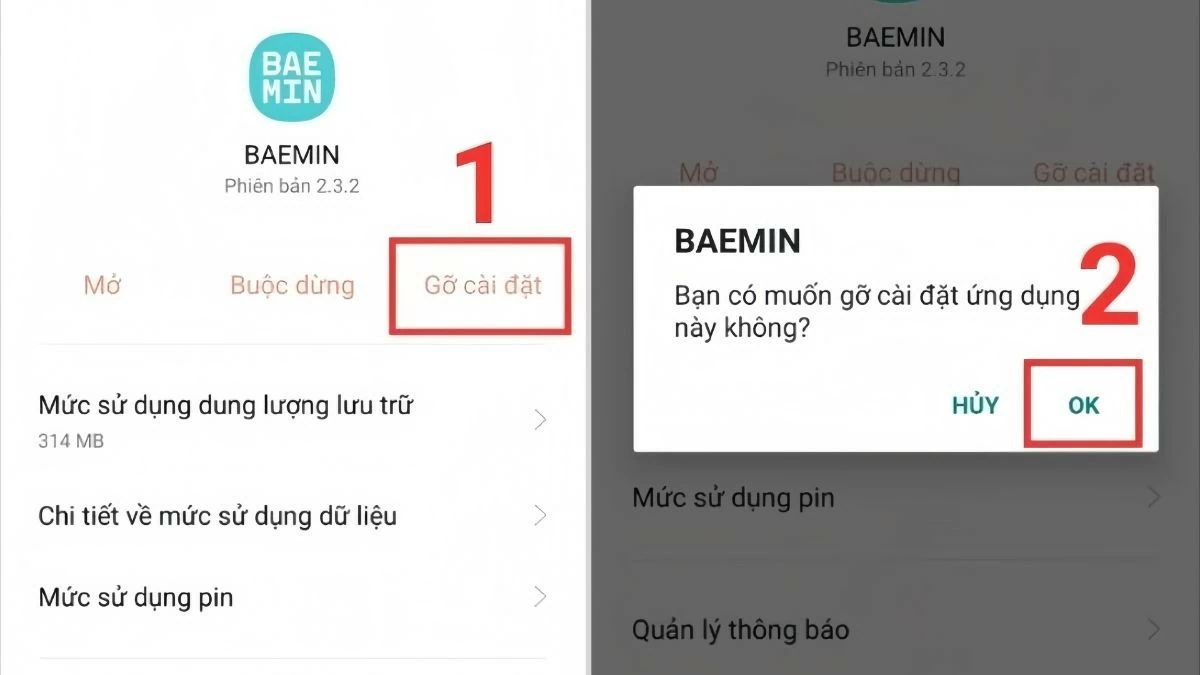 |
Supprimer les photos et vidéos en double
Pour libérer de l'espace sur votre téléphone OPPO, vous pouvez supprimer les photos et vidéos en double. Lorsque vous prenez fréquemment des photos ou enregistrez des vidéos, il est inévitable que les fichiers stockés soient dupliqués, instables ou flous. Voici une méthode simple pour libérer rapidement de l'espace de stockage sur votre appareil :
Étape 1 : Ouvrez l'application Photos et accédez à « Tout » . Sélectionnez ensuite toutes les photos et vidéos en double à supprimer, puis appuyez sur « Supprimer » .
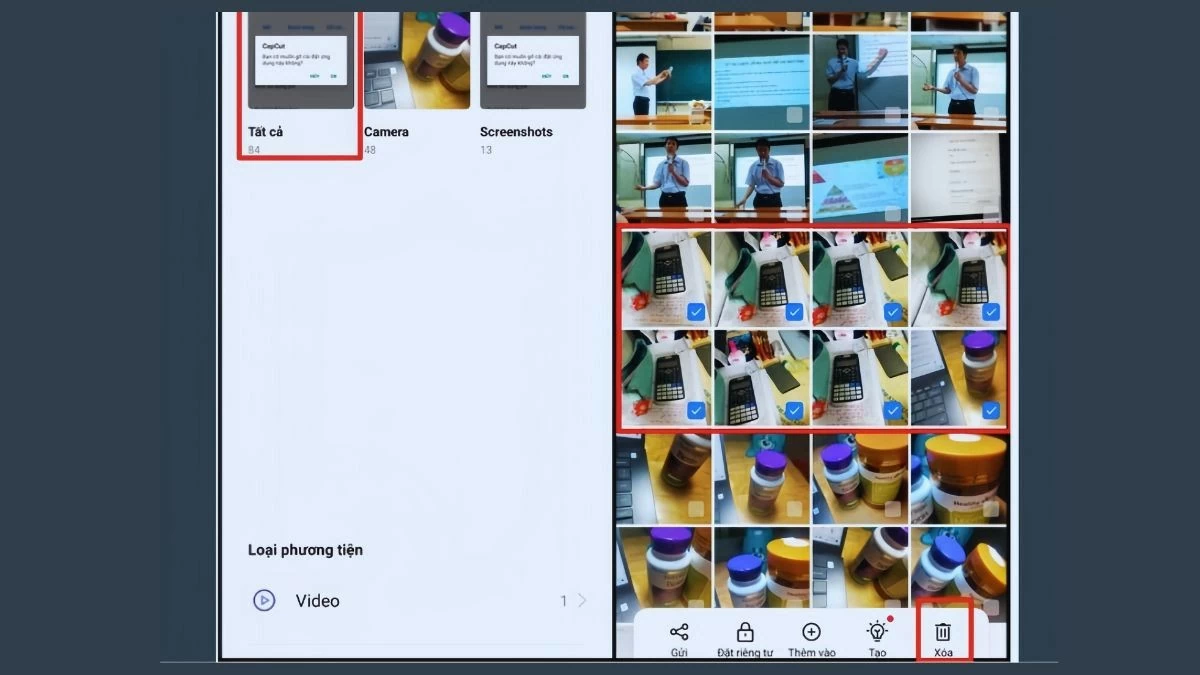 |
Étape 2 : Retournez dans Albums et sélectionnez « Supprimés récemment » . Sélectionnez toutes les photos et vidéos que vous venez de supprimer, puis appuyez sur « Supprimer définitivement » pour les supprimer définitivement de votre téléphone.
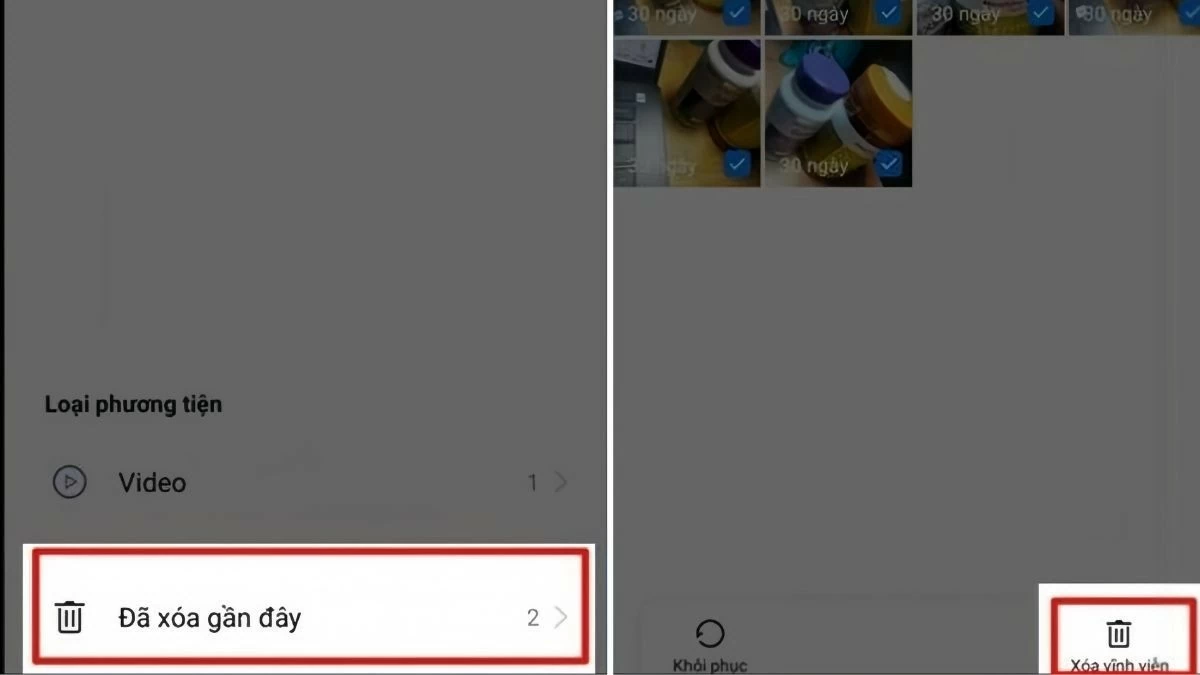 |
Vider le cache
Vider le cache est un moyen efficace de libérer de l'espace sur votre téléphone OPPO. Ce cache stocke les données temporaires des applications. Vider ces données vous permettra de libérer de l'espace et d'améliorer les performances de votre appareil.
Étape 1 : Accédez à Paramètres , puis sélectionnez Mémoire .
Étape 2 : Ensuite, appuyez sur le bouton Nettoyer , puis sélectionnez l’élément Applications pour démarrer le processus de vidage du cache.
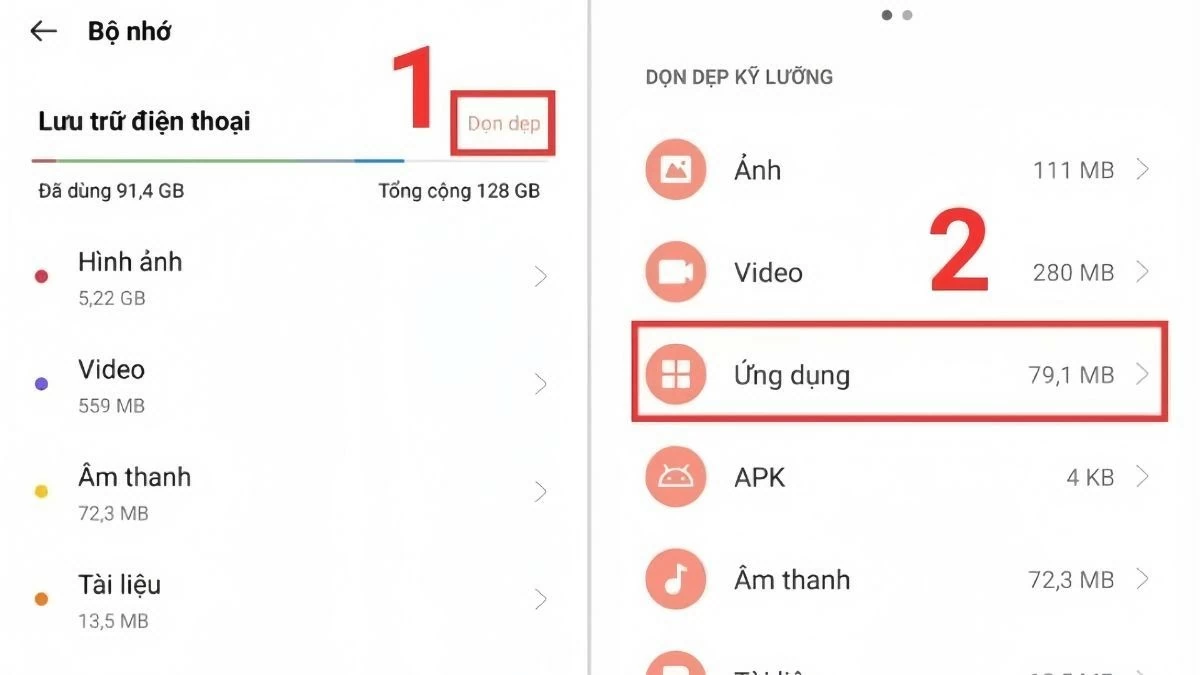 |
Étape 3 : Enfin, cliquez sur le bouton Supprimer et confirmez pour terminer le processus.
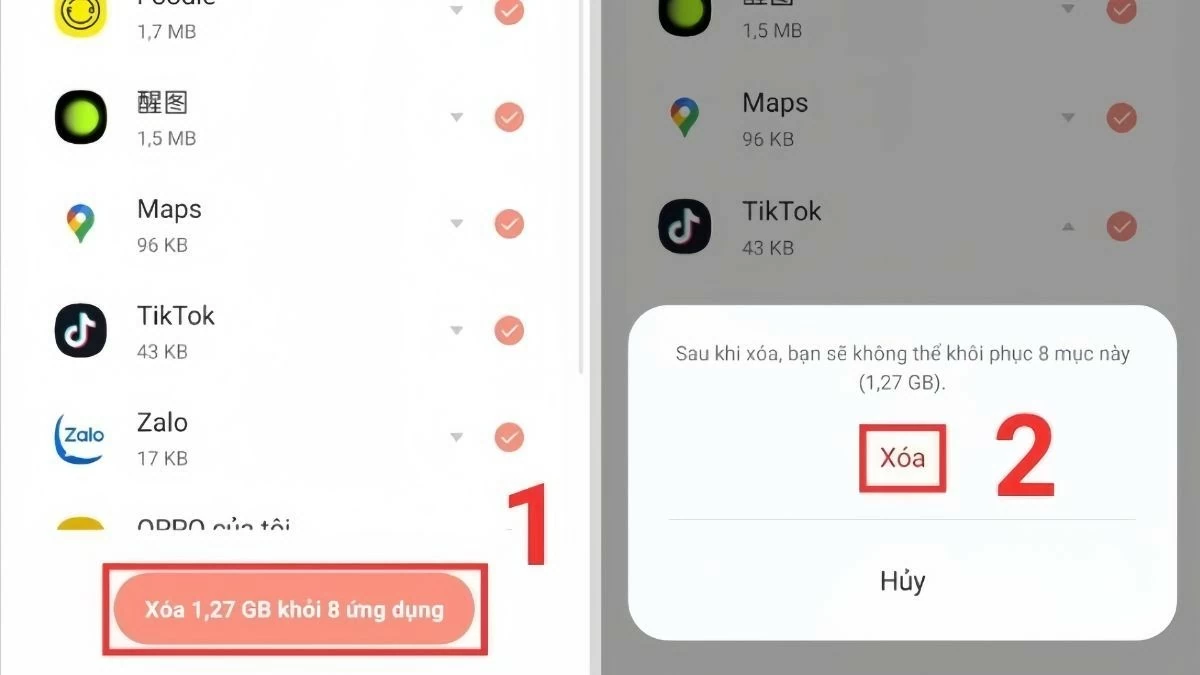 |
Supprimer les fichiers inutiles
Tout comme pour la désinstallation des applications inutiles, supprimez les fichiers inutiles, tels que les vidéos, les photos ou les documents, afin de libérer de l'espace de stockage. Pour libérer de l'espace sur votre téléphone OPPO en supprimant les fichiers inutiles, suivez ces étapes :
Étape 1 : Tout d’abord, accédez à Paramètres , puis sélectionnez Stockage .
Étape 2 : Cliquez ensuite sur « Nettoyer » . Dans la section « Nettoyage complet » , accédez aux éléments tels que les photos, les fichiers audio, les vidéos et les documents pour supprimer les fichiers inutiles.
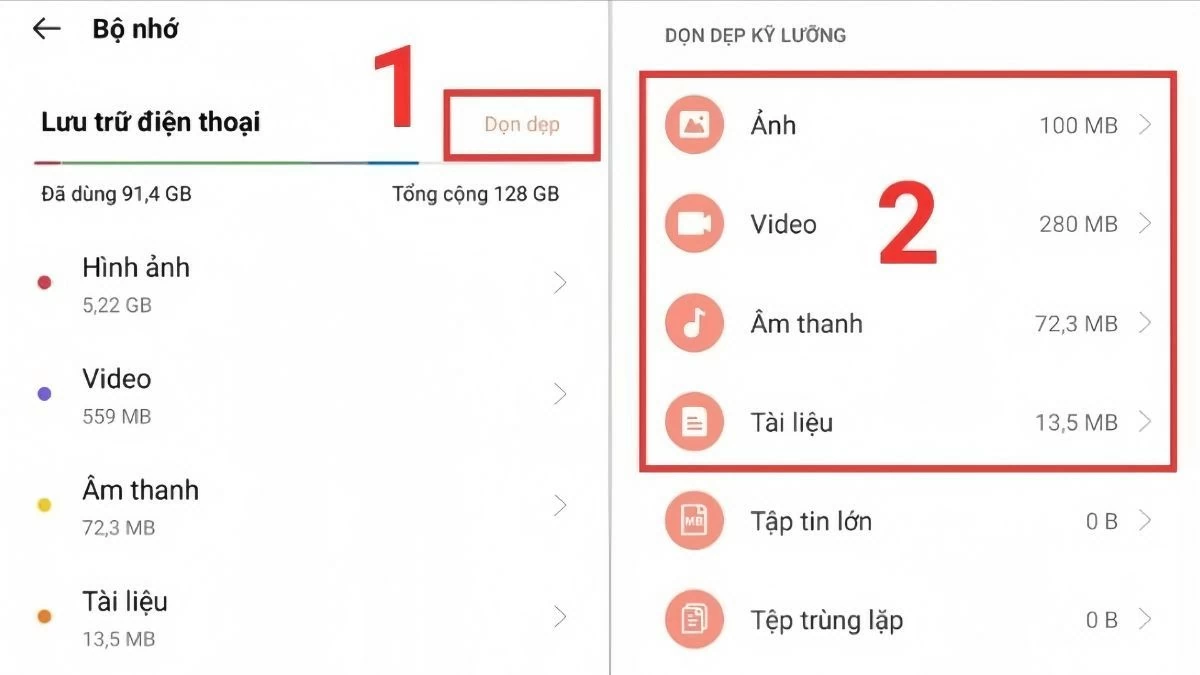 |
Guide pour migrer efficacement vers Google Photos
Étape 1 : Ouvrez l’application « Photos » sur votre téléphone OPPO.
Étape 2 : Cliquez sur l’icône du compte Google dans le coin supérieur droit et sélectionnez « Paramètres des photos ».
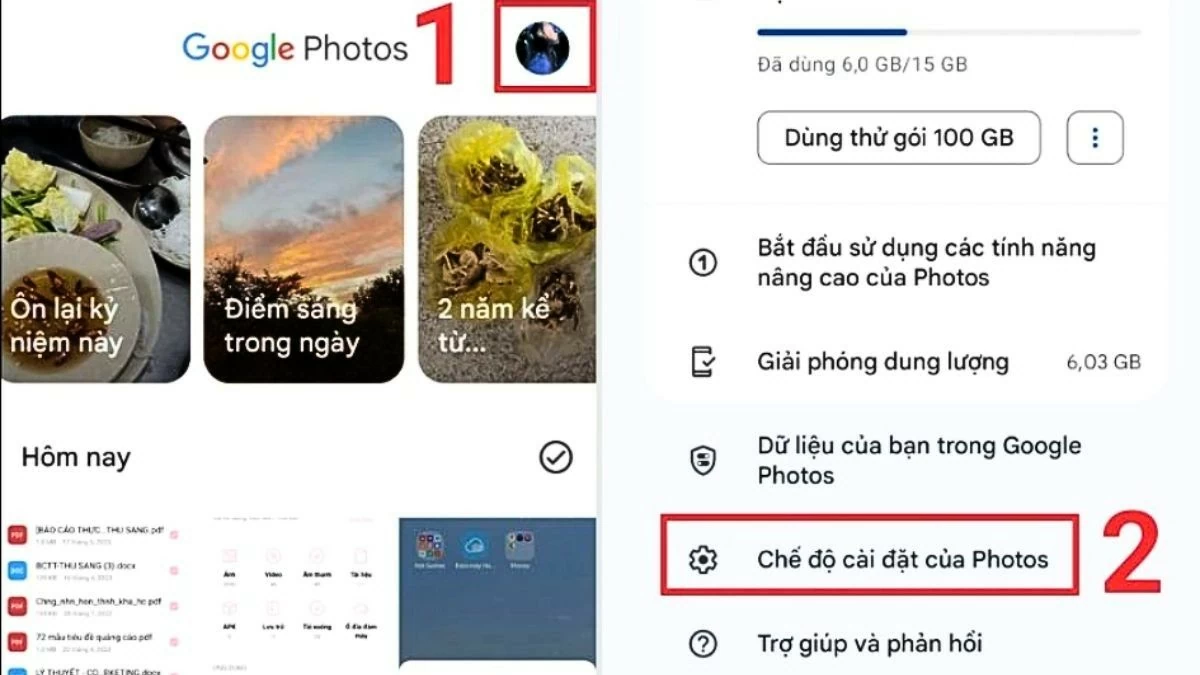 |
Étape 3 : Enfin, cliquez sur « Sauvegarder » et faites glisser le bouton vers la droite pour activer cette fonctionnalité.
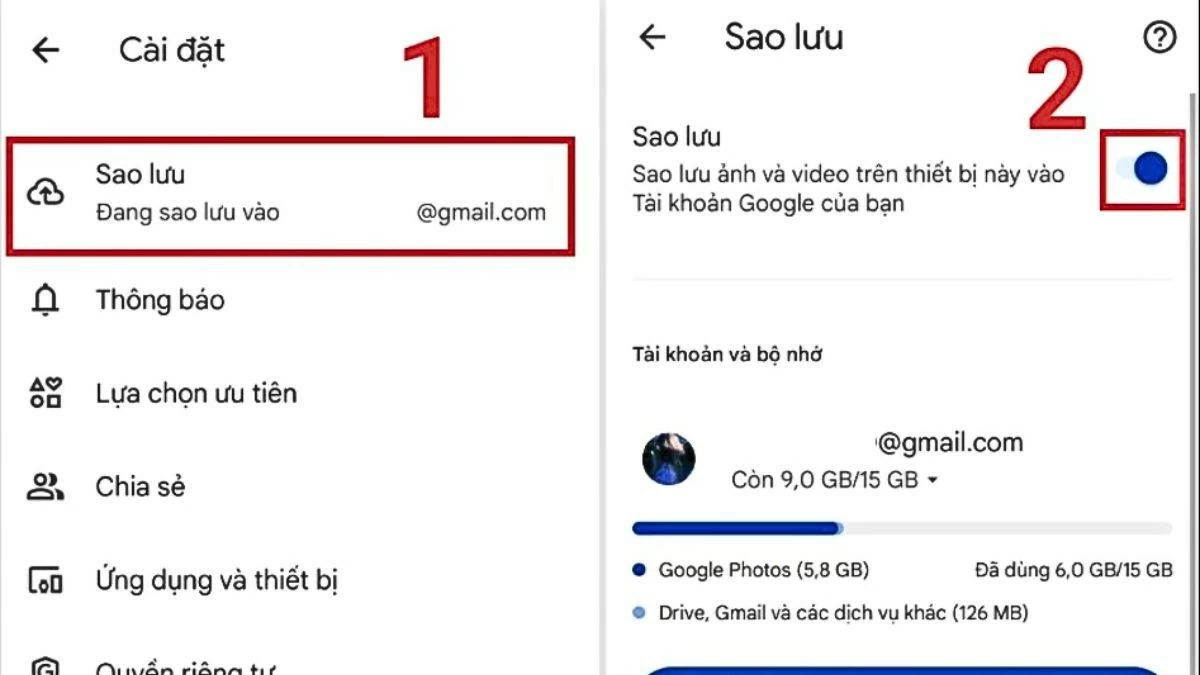 |
Déplacer des vidéos et des images vers d'autres appareils
Pour libérer de l'espace sur votre OPPO sans supprimer de fichiers, vous pouvez transférer vos données vers une autre plateforme comme Google Photos. Cela permet de préserver vos données importantes et d'économiser de l'espace de stockage.
Instructions pour supprimer les données du navigateur Web sur OPPO
Un moyen efficace de libérer de l'espace sur votre téléphone OPPO est d'effacer les données de votre navigateur web. L'utilisation d'un navigateur consomme une grande quantité d'espace pour stocker des données temporaires, des cookies, le cache et l'historique de navigation. Voici comment effacer les données de votre navigateur web :
Étape 1 : Tout d’abord, ouvrez l’application Chrome sur votre téléphone.
Étape 2 : appuyez sur l’icône à trois points dans le coin supérieur droit de l’écran, puis sélectionnez Journal .
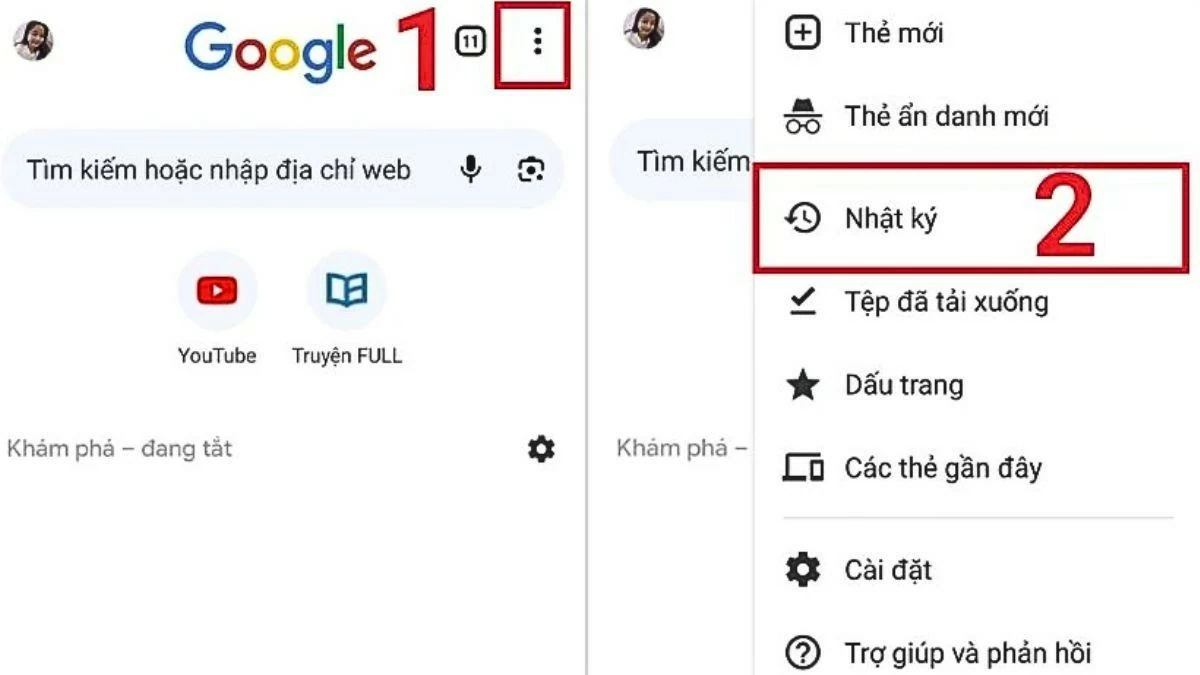 |
Étape 3 : Une fois que la liste de l’historique de recherche apparaît, sélectionnez Effacer les données de navigation .
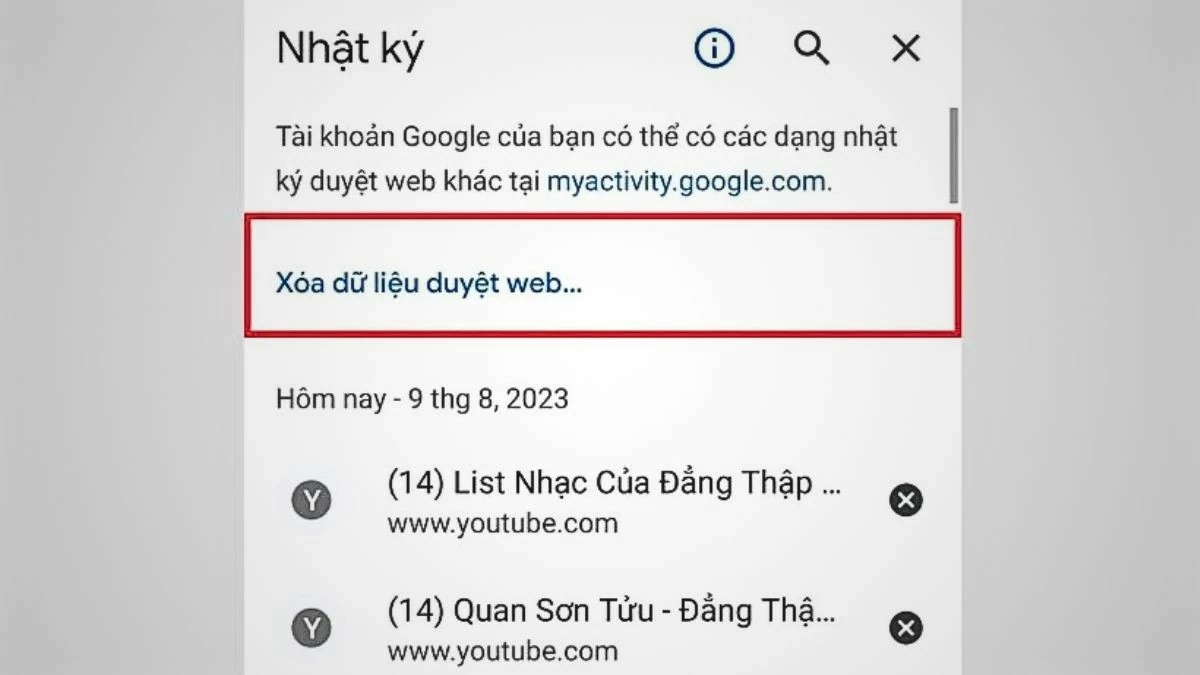 |
Étape 4 : Enfin, appuyez sur Effacer les données , puis sélectionnez Effacer pour confirmer à nouveau.
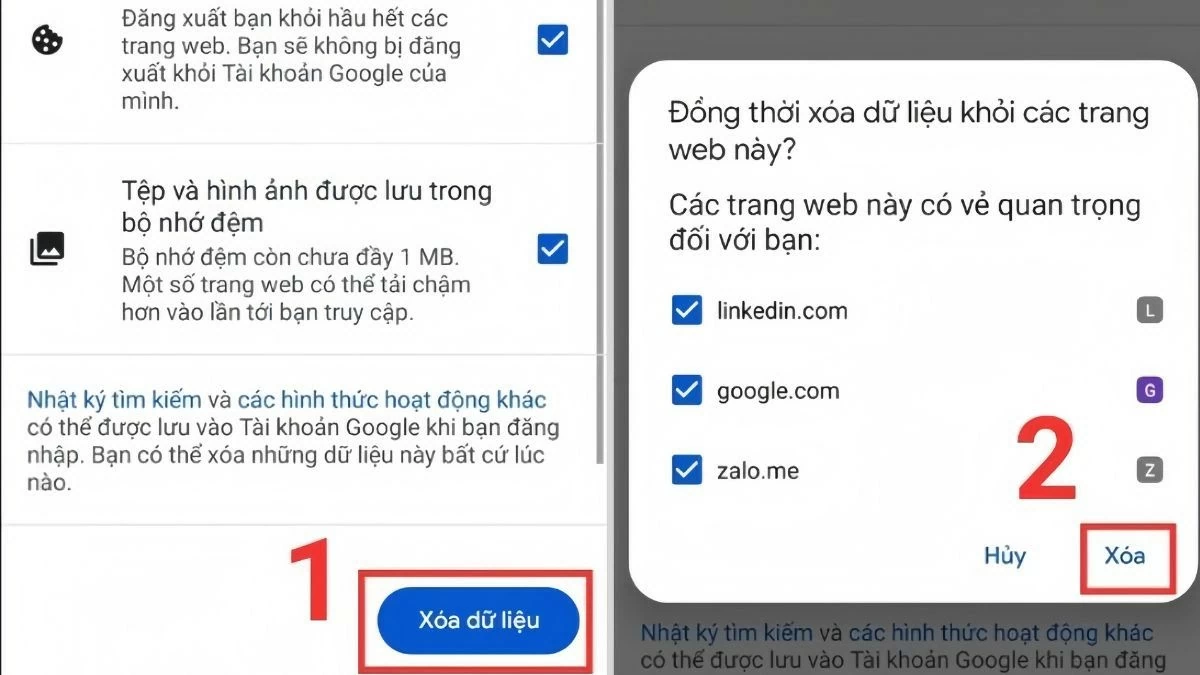 |
Instructions pour supprimer les données cartographiques hors ligne sur les téléphones OPPO
Une autre façon de libérer de l'espace sur votre téléphone OPPO est de supprimer les données cartographiques hors ligne. Cette fonctionnalité est très utile : elle permet d'utiliser Google Maps même sans connexion Internet. Voici les instructions pour supprimer les données cartographiques hors ligne :
Étape 1 : Tout d’abord, ouvrez l’application Google Maps sur votre téléphone.
Étape 2 : Dans l’interface principale, cliquez sur l’image du profil utilisateur dans le coin supérieur droit, puis sélectionnez Cartes hors ligne .
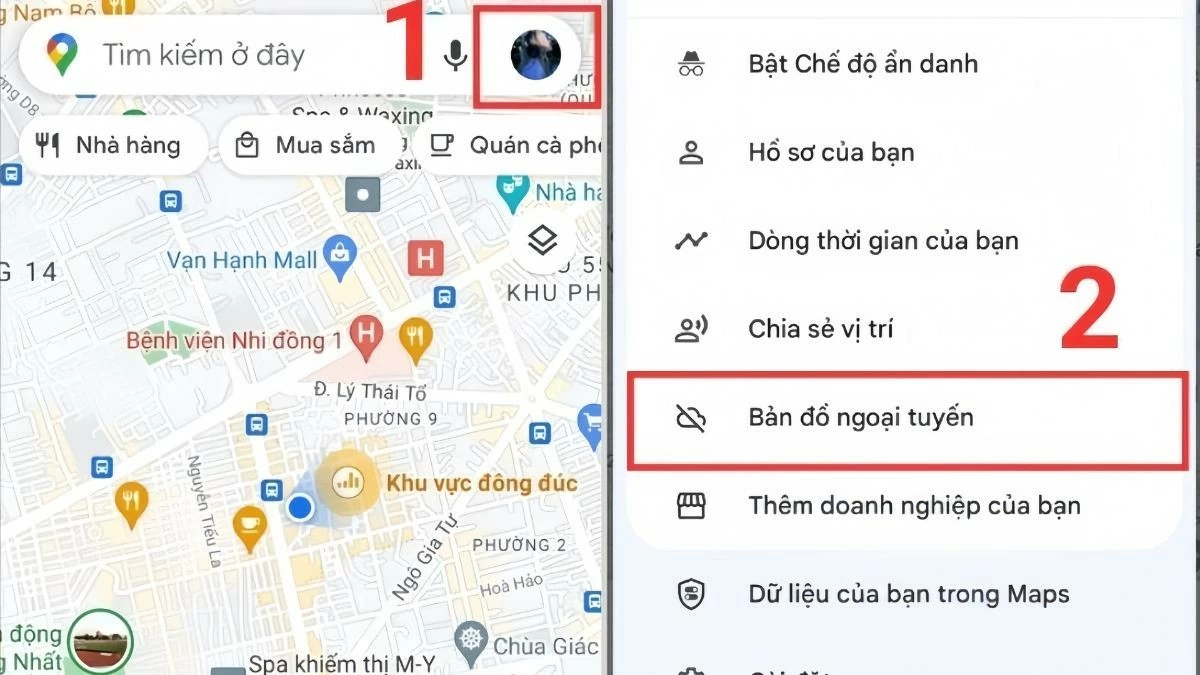 |
Étape 3 : Enfin, cliquez sur l'icône à trois points à côté de la carte hors ligne que vous souhaitez supprimer, puis sélectionnez Supprimer et confirmez en cliquant sur Oui pour terminer.
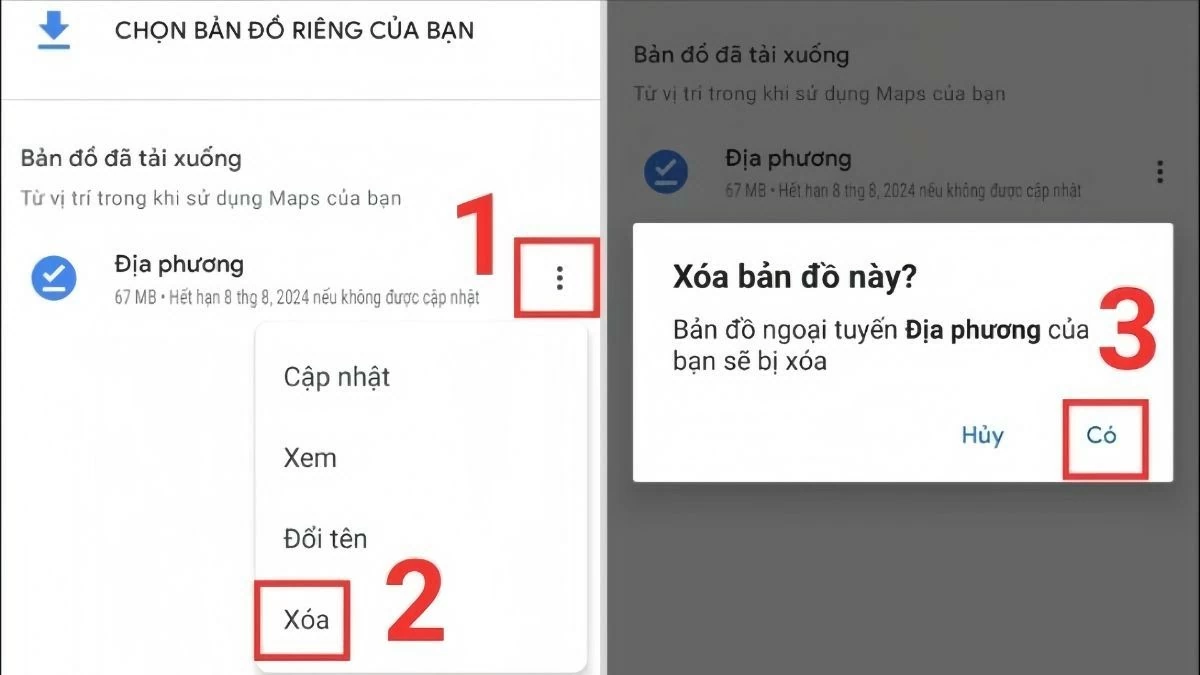 |
Instructions pour sauvegarder les données sur l'ordinateur
Un moyen efficace de libérer de l'espace de stockage sur votre téléphone OPPO est de sauvegarder vos données sur votre ordinateur. Si vous n'avez pas de câble USB, vous pouvez utiliser le Bluetooth pour transférer des données entre les deux appareils. Assurez-vous d'abord que le Bluetooth est activé sur votre téléphone et votre ordinateur.
Étape 1 : Sur votre ordinateur, ouvrez la zone de recherche dans la barre des tâches et saisissez Paramètres Bluetooth et autres appareils pour rechercher et accéder aux paramètres Bluetooth.
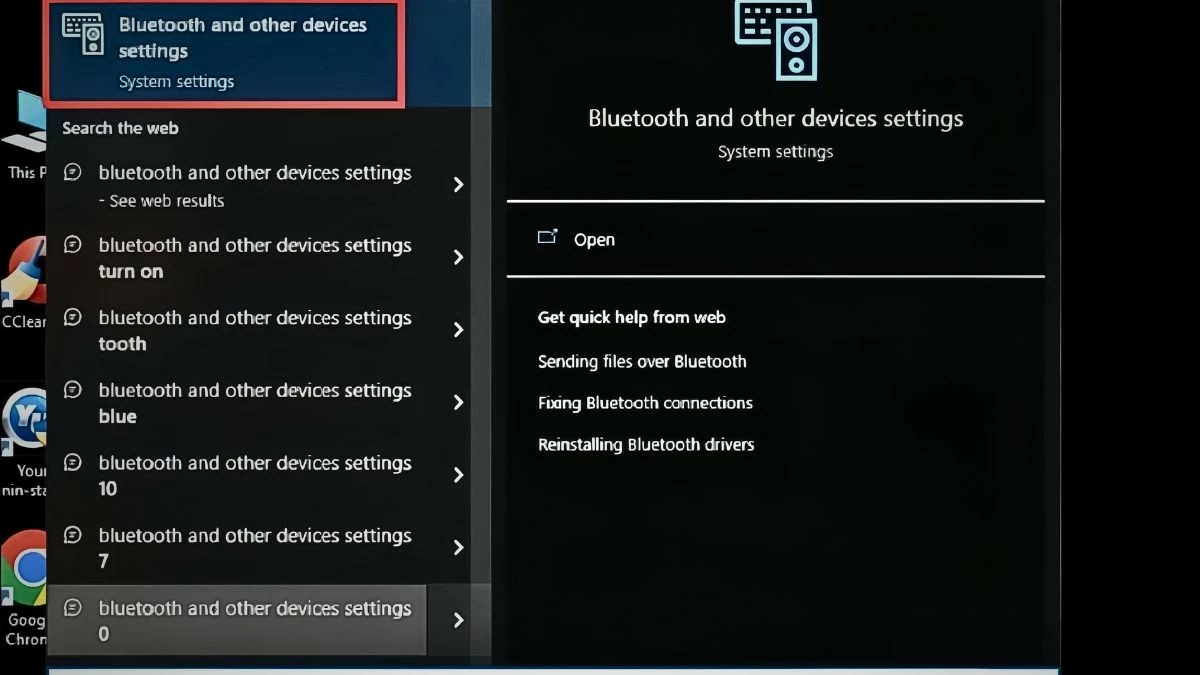 |
Étape 2 : Activez ensuite le Bluetooth . Le nom de l'ordinateur s'affichera alors sous la forme ADMIN .
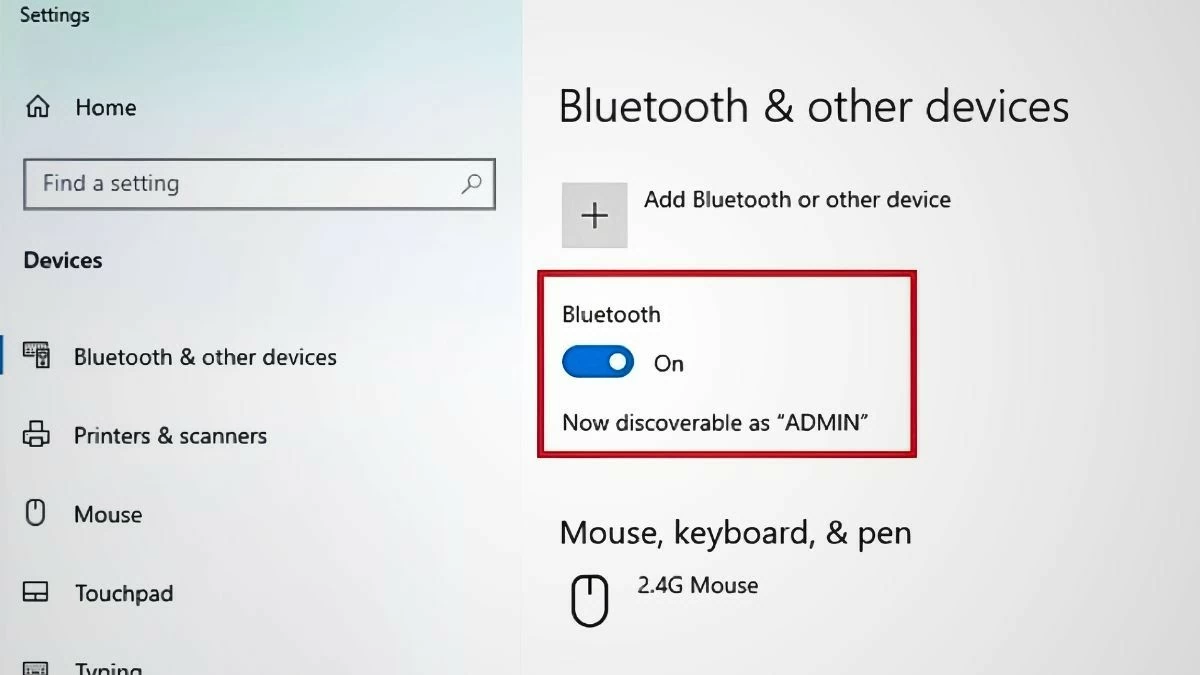 |
Étape 3 : Cliquez sur la flèche dans la barre des tâches. Sélectionnez ensuite l'icône Bluetooth et cliquez sur « Recevoir un fichier » .
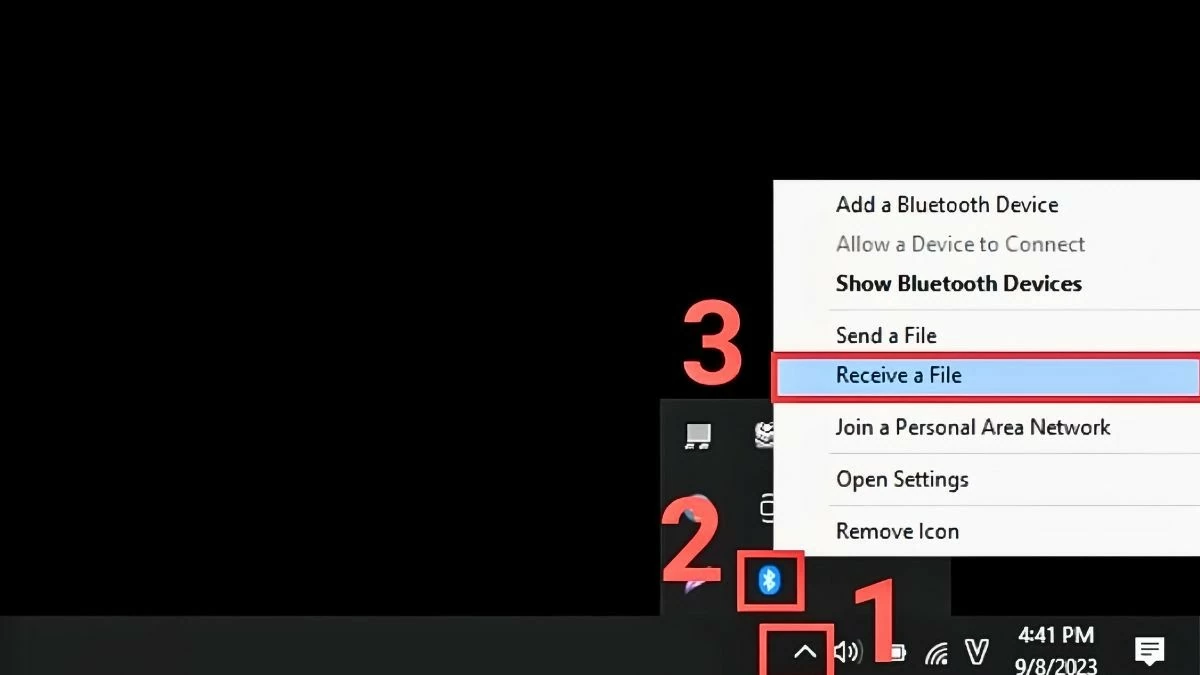 |
Étape 4 : Sur votre téléphone, sélectionnez les fichiers (photos, vidéos ou documents) que vous souhaitez transférer vers votre ordinateur. Appuyez ensuite sur le bouton « Envoyer » en bas de l'écran et sélectionnez « Bluetooth » .
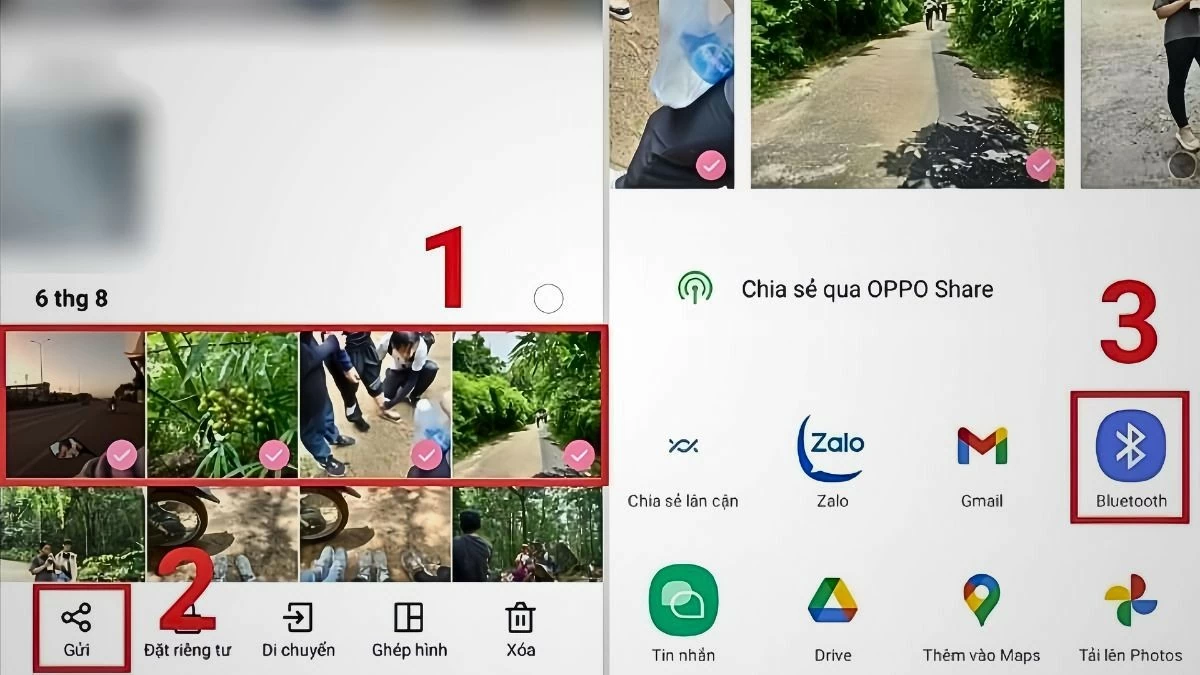 |
Étape 5 : Patientez quelques instants pendant que le système recherche les appareils disponibles. Lorsque le nom de l'ordinateur s'affiche comme étant « ADMIN » , sélectionnez-le pour que le téléphone envoie automatiquement la photo.
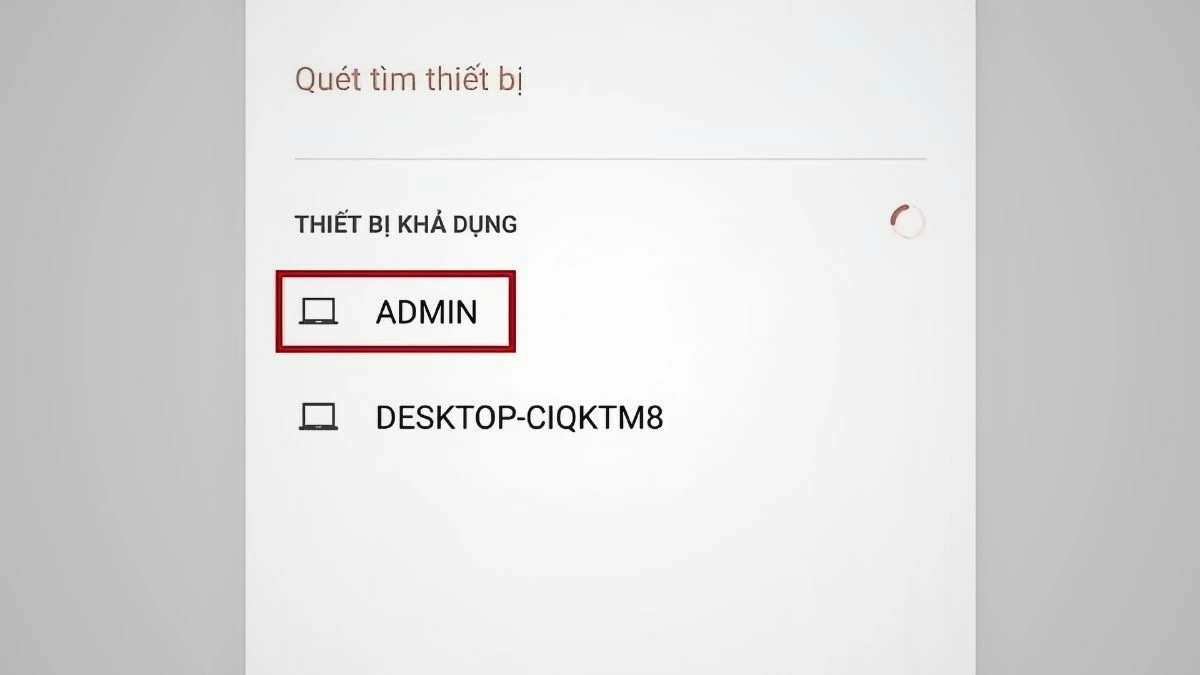 |
Étape 6 : À cette étape, le traitement peut être rapide ou lent selon la taille du fichier. Une fois l'envoi terminé, sélectionnez l'emplacement d'enregistrement du fichier, puis cliquez sur « Terminer » .
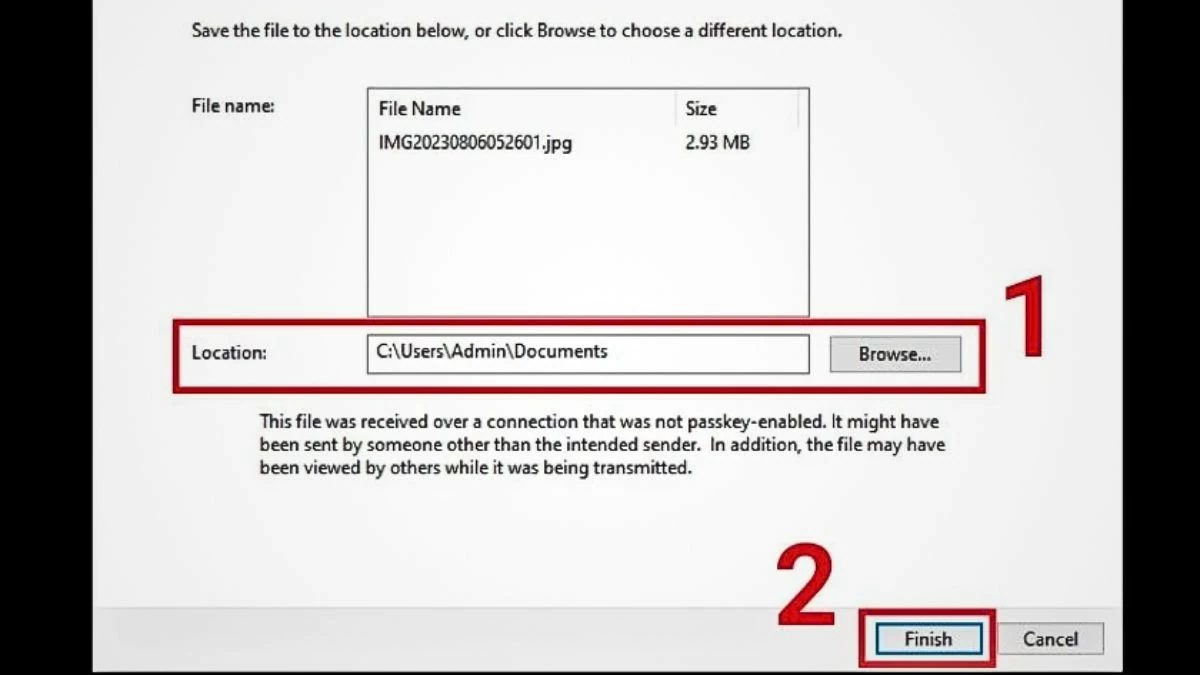 |
Comment utiliser efficacement les services de stockage cloud
Un autre moyen utile de libérer de l'espace sur votre téléphone OPPO est de profiter des services de stockage en cloud comme Dropbox, Google Drive, OneDrive, etc. Vous pouvez facilement télécharger des fichiers sur Google Drive pour libérer de l'espace de stockage sur votre téléphone en suivant ces étapes simples :
Étape 1 : Tout d’abord, sélectionnez les images, les documents ou les fichiers que vous souhaitez télécharger, puis cliquez sur le bouton Soumettre .
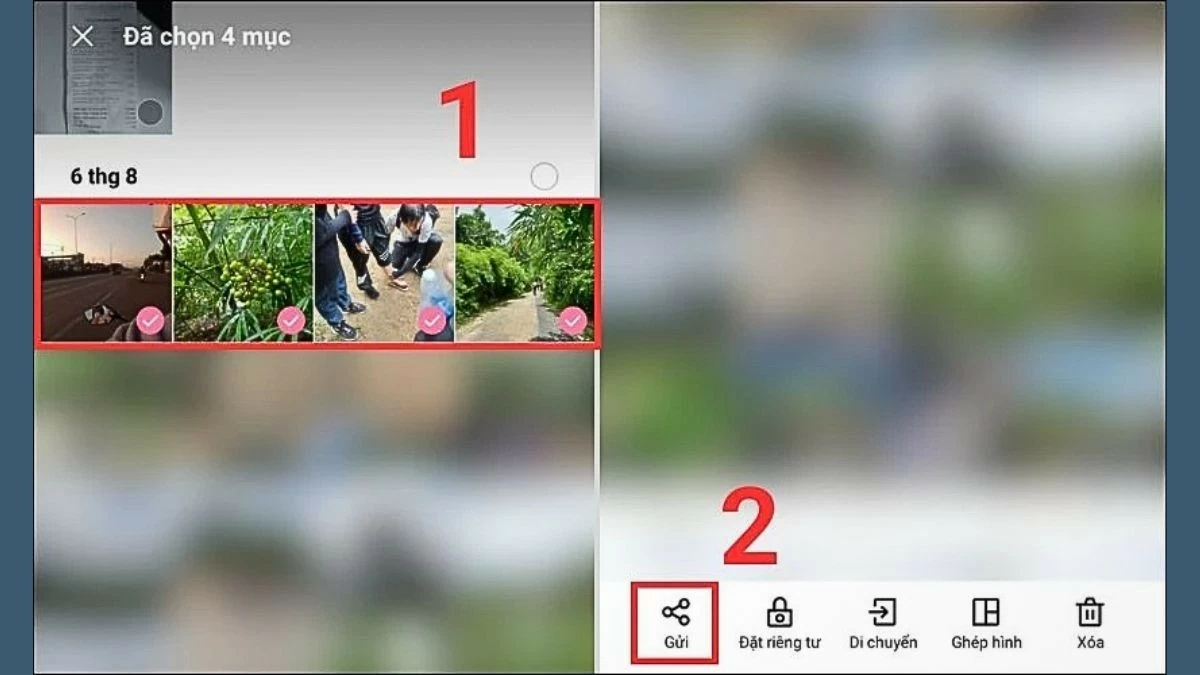 |
Étape 2 : Ensuite, sélectionnez « Drive » . Vous pouvez alors modifier l'emplacement et le compte Google que vous souhaitez enregistrer. Une fois la configuration terminée, cliquez sur « Enregistrer » et attendez que le système termine le téléchargement.
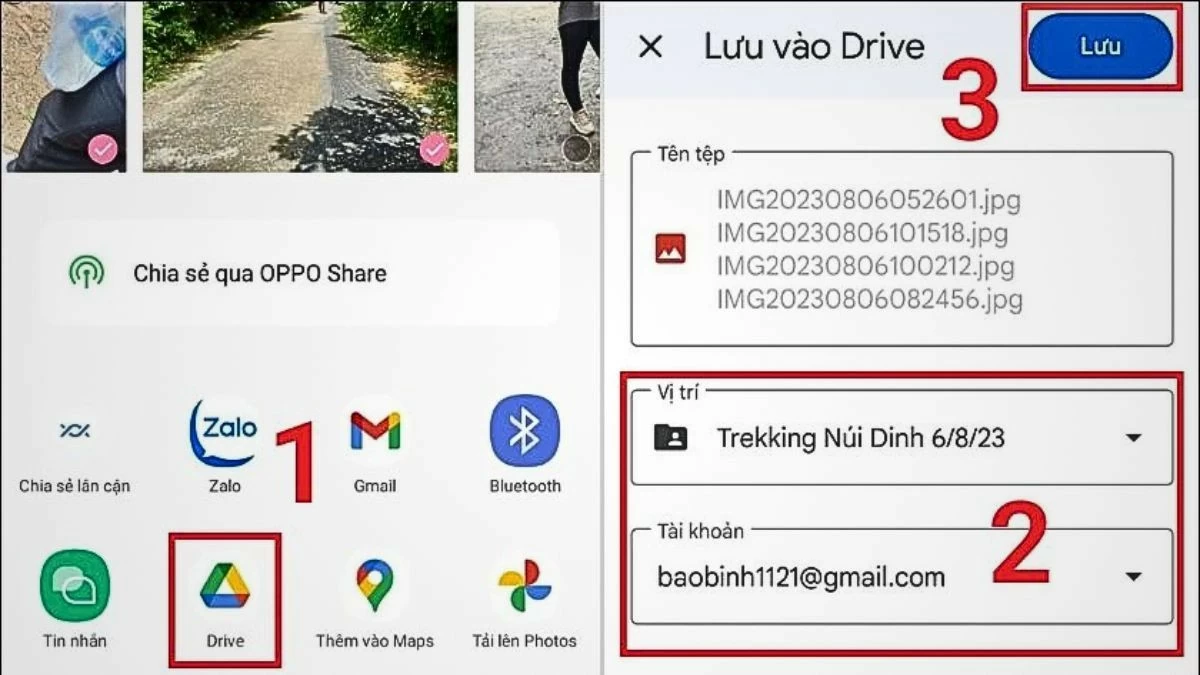 |
Comment utiliser rapidement une carte mémoire externe comme mémoire principale
Choisir une carte mémoire externe comme mémoire principale est une solution efficace pour libérer de l'espace sur votre téléphone OPPO. Les cartes mémoire externes offrent souvent une grande capacité, allant jusqu'à 512 Go, vous permettant de stocker confortablement vidéos, photos et fichiers sans craindre de manquer de mémoire.
Étape 1 : Tout d'abord, ouvrez les Paramètres et sélectionnez Stockage et USB . Ensuite, sélectionnez Carte SD SanDisk sous Stockage portable .
Étape 2 : Continuez à cliquer sur l’icône à trois points dans le coin supérieur droit.
Étape 3 : Ensuite, sélectionnez Formater comme mémoire interne .
Étape 4 : Enfin, appuyez sur Effacer et formater pour terminer la configuration de la carte SD comme stockage principal.
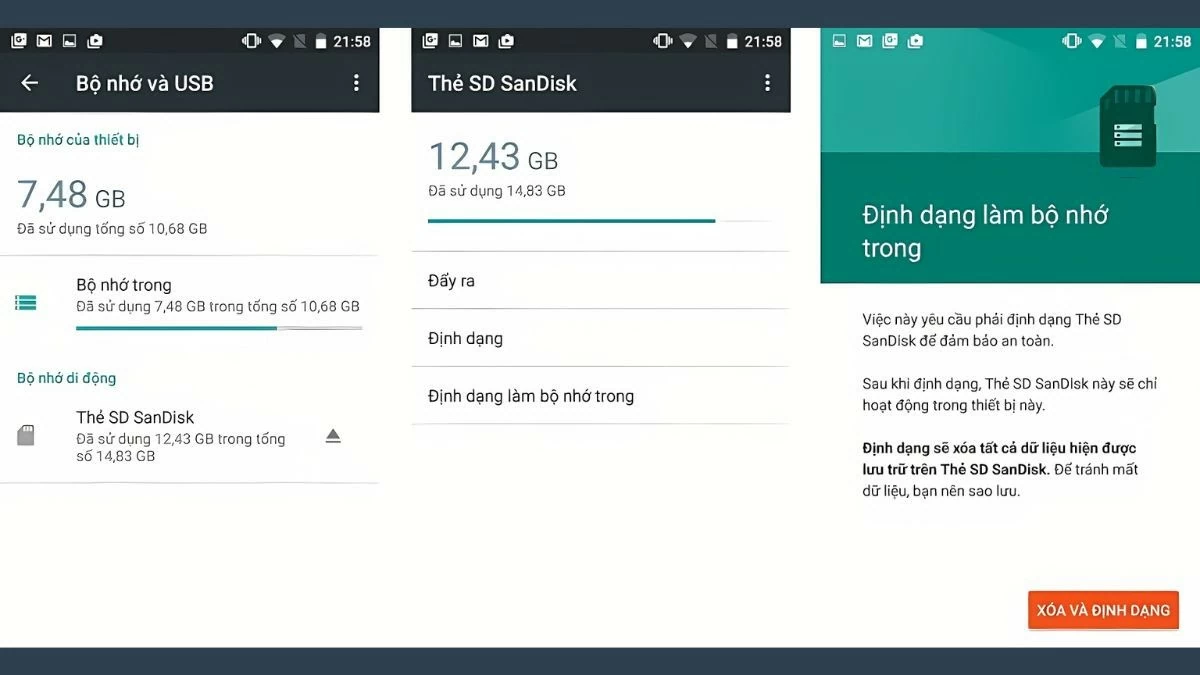 |
L'article ci-dessus présente 11 méthodes simples et efficaces pour libérer de l'espace mémoire sur les téléphones OPPO. Appliquez l'une de ces méthodes pour profiter d'une expérience optimale et fluide avec cet appareil moderne !
Source





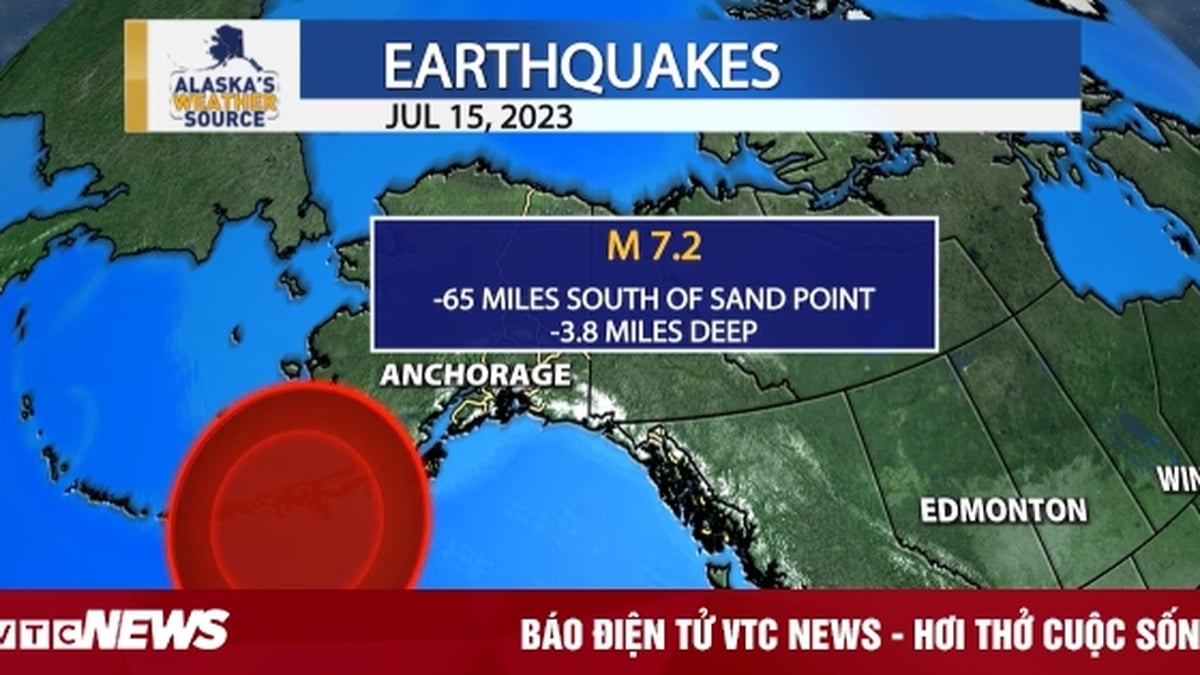

















































































![[Infographie] En 2025, 47 produits obtiendront l'OCOP national](https://vphoto.vietnam.vn/thumb/402x226/vietnam/resource/IMAGE/2025/7/16/5d672398b0744db3ab920e05db8e5b7d)













Comment (0)